Kürzlich fragte uns einer unserer Leser, wie er seine WordPress-Website bei Suchmaschinen wie Google anmelden kann?
Suchmaschinen sind für die meisten Websites die größte Traffic-Quelle. Deshalb ist es wichtig, sicherzustellen, dass sie Ihre Website-Seiten leicht finden und bewerten können.
In diesem Artikel zeigen wir Ihnen, wie Sie Ihre Website ganz einfach bei Suchmaschinen anmelden und damit beginnen, Traffic auf Ihre Seite zu bekommen.

Da dies ein umfassender Leitfaden ist, können Sie gerne die Quicklinks unten verwenden, um direkt zu den verschiedenen Abschnitten in diesem Artikel zu springen.
- Müssen Sie Ihre Website bei Suchmaschinen anmelden?
- Wie Sie Ihre Website bei Google anmelden
- Erstellen einer WordPress-Sitemap mit All in One SEO
- Wie Sie Ihre Website bei Bing, Yahoo und DuckDuckGo anmelden
- Wie Sie überprüfen, ob Ihre Website indiziert wurde
- Sollten Sie einen Website-Anmeldeservice verwenden?
- Fehlerbehebung und FAQs zur Anmeldung Ihrer Website bei Suchmaschinen
Müssen Sie Ihre Website bei Suchmaschinen anmelden?
Nein, Sie müssen Ihre Website nicht bei Suchmaschinen anmelden. Die meisten Suchmaschinen-Bots können Ihre Website automatisch finden, wenn sie auf anderen Seiten erwähnt wurde.
Für WordPress-Websites empfehlen wir jedoch, sie manuell anzumelden, da Sie so schneller entdeckt werden.
Warum sollten Sie Ihre Website bei Suchmaschinen anmelden?
Wenn Sie gerade ein neues Unternehmen oder einen Blog starten, dann sind Suchmaschinen die wichtigste Quelle für kostenlosen Website-Traffic. Das bedeutet, dass Sie Ihr Geschäft online ohne viel Geld wachsen lassen können.
Im Gegensatz zum bezahlten Traffic aus Anzeigen ist der organische Such-Traffic kostenlos, und Sie müssen die Suchmaschinen nicht dafür bezahlen.
Wichtiger ist, dass der Anmeldeprozess recht einfach und kostenlos ist und Ihnen Zugang zu verschiedenen Tools gibt, die Ihnen später beim Wachstum Ihres Unternehmens helfen werden.
Werfen wir also einen Blick darauf, wie Sie Ihre WordPress-Website bei Suchmaschinen anmelden können.
Anmeldung Ihrer Website bei Google
Google ist die größte und beliebteste Suchmaschine der Welt. Für die meisten Websites ist Google oft die größte Quelle für ihren Traffic.
Um Ihre Website bei Google anzumelden, müssen Sie sich bei der Google Search Console anmelden. Es ist ein kostenloses Tool, das von Google angeboten wird, damit Website-Besitzer sehen können, wie ihre Website in den Suchergebnissen abschneidet.
Die Anmeldung ist kostenlos und einfach. Gehen Sie einfach auf die Website von Google Search Console und klicken Sie auf die Schaltfläche „Jetzt starten“.
Sie können Ihr bestehendes Google-Konto verwenden, um sich anzumelden, oder ein neues Konto erstellen.
Als Nächstes werden Sie von Google aufgefordert, den Domainnamen Ihrer Website einzugeben. Wir empfehlen, hier die URL-Präfix-Option zu verwenden, da sie einfacher zu verifizieren ist.

Nachdem Sie diese Option gewählt haben, verwenden Sie die HTML-Tag-Methode, um Ihre Website zu verifizieren und an Google zu übermitteln. Sie müssen einfach auf die HTML-Tag-Option klicken, um sie zu erweitern, und dann den Code kopieren, indem Sie auf die Schaltfläche „Kopieren“ klicken.

Nun gibt es mehrere Möglichkeiten, um diesen Code zu Ihrer Website hinzuzufügen. Wir zeigen Ihnen die zwei einfachsten Methoden, und Sie können sich für eine entscheiden, die am besten zu Ihnen passt.
1. Hinzufügen des Verifizierungscodes in WordPress mit All in One SEO
Der einfachste Weg, dies zu tun, ist die Verwendung von All in One SEO, dem besten WordPress SEO Plugin auf dem Markt. Es ermöglicht Ihnen, Ihre Website für Suchmaschinen zu optimieren, ohne SEO-Jargon zu lernen.
Zuerst müssen Sie das All in One SEO-Plugin installieren und aktivieren. Weitere Details finden Sie in unserer Schritt-für-Schritt-Anleitung zur Installation eines WordPress-Plugins.
Als Nächstes müssen Sie die Seite All in One SEO “ Allgemeine Einstellungen “ Webmaster Tools besuchen und auf die Option Google Search Console klicken.

Danach müssen Sie den Inhaltswert aus Ihrem HTML-Meta-Tag in das Feld „Google-Verifizierungscode“ einfügen. Der gewünschte Teil ist die lange Zeichenfolge aus Zahlen und Buchstaben.
Vergessen Sie nicht, auf die Schaltfläche ‚Änderungen speichern‘ am oberen Rand des Bildschirms zu klicken.

2. Hinzufügen des Verifizierungscodes in WordPress mit Header und Footer einfügen
Wenn Sie das All in One SEO-Plugin nicht verwenden, können Sie diese Methode verwenden, um den Google Search Console-Verifizierungscode zu Ihrer WordPress-Website hinzuzufügen.
Zunächst müssen Sie das Plugin „Insert Header and Footers“ installieren und aktivieren. Weitere Details finden Sie in unserer Schritt-für-Schritt-Anleitung zur Installation eines WordPress-Plugins.
Nach der Aktivierung gehen Sie in Ihrem WordPress-Admin auf die Seite Einstellungen “ Kopf- und Fußzeilen einfügen. Fügen Sie dann einfach den gesamten HTML-Meta-Tag in das Feld „Skripte in Kopfzeile“ ein.
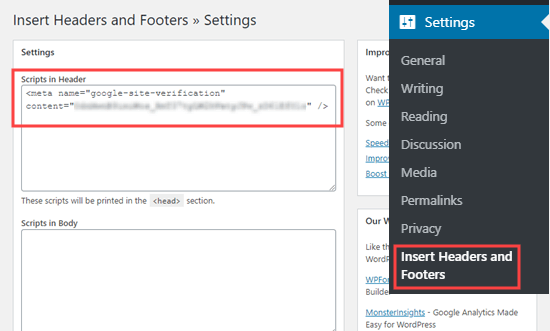
Dann klicken Sie unbedingt auf die Schaltfläche „Speichern“ am Ende der Seite.
Nachdem Sie das Meta-Tag mit einer der beiden Methoden zu Ihrer Website hinzugefügt haben, gehen Sie zurück zur Google Search Console und klicken Sie auf die Schaltfläche „Überprüfen“ für die HTML-Tag-Methode.
Sie sollten nun eine Erfolgsmeldung in der Google Search Console sehen, die Ihnen mitteilt, dass Ihre Website verifiziert wurde.
Wenn Sie weitere Hilfe benötigen, sehen Sie sich unsere Schritt-für-Schritt-Anleitung zum Hinzufügen Ihrer WordPress-Website zur Google Search Console an.
Erstellen einer XML-Sitemap mit All in One SEO
Eine XML-Sitemap in WordPress ist eine Liste aller Inhalte auf Ihrer Website, einschließlich aller Beiträge und Seiten. Sie hilft Suchmaschinen-Bots, Ihre Inhalte schneller zu finden und in den Suchergebnissen anzuzeigen.
Mit dem Update auf WordPress 5.5 wurden XML-Sitemaps als integrierte Funktion hinzugefügt. Diese Sitemaps sind jedoch sehr einfach und können nicht leicht angepasst werden.
Wir empfehlen die Verwendung von All in One SEO zur Erstellung Ihrer Sitemap.
All in One SEO ist das komplette WordPress SEO-Toolkit und enthält einen umfassenden Sitemap-Generator.
Es ermöglicht Ihnen, Ihre XML-Sitemaps anzupassen, indem Sie unnötige oder doppelte Inhalte ausschließen. Sie haben auch leistungsstarke benutzerdefinierte Sitemaps für WooCommerce, News-Sitemaps und Video-Sitemaps. Dies verschafft Ihnen einen zusätzlichen Vorteil bei der SEO, wenn Ihr Unternehmen wächst.
Zuerst müssen Sie das All in One SEO Plugin installieren und aktivieren. Weitere Details finden Sie in unserer Schritt-für-Schritt-Anleitung zur Installation eines WordPress-Plugins.
Nach der Aktivierung wird All in One SEO automatisch Ihre Sitemap erstellen.
Um sie einzusehen, gehen Sie einfach auf die Seite All in One SEO “ Sitemaps in Ihrem WordPress-Admin. Klicken Sie dann auf die Schaltfläche ‚Sitemap öffnen‘.

Sie sehen dann den Sitemap-Index für Ihre Seite. Dieser verlinkt auf alle Sitemaps, die All in One SEO erstellt hat.

Hinweis: All in One SEO erstellt mehrere Sitemaps, da es sich bewährt hat, große Sitemaps aufzuteilen. Indem Sie verschiedene Sitemaps für verschiedene Arten von Inhalten verwenden, werden Ihre Sitemaps schnell geladen und haben eine überschaubare Größe, auch wenn Ihre Website wächst.
Bitte halten Sie diese Seite geöffnet oder speichern Sie die Seiten-URL, da Sie sie später im Tutorial benötigen werden.
Wenn Sie möchten, können Sie auf einen der Links klicken, um den Inhalt in jeder einzelnen Sitemap zu sehen. Hier ist die Sitemap für die Seiten unserer Demo-Website.

Hinzufügen Ihrer XML-Sitemap zur Google Search Console
Nun, da Sie Ihre XML-Sitemap generiert haben, ist der nächste Schritt, Google zu helfen, sie schnell zu finden.
Am einfachsten geht das über die Google Search Console.
Loggen Sie sich einfach in Ihr Google Search Console-Konto ein und klicken Sie dann auf den Link „Sitemaps“ in der linken Symbolleiste:

Die Google Search Console hat Ihre Website-Domain bereits hier eingetragen. Alles, was Sie tun müssen, ist, sitemap.xml in das Feld einzugeben und auf die Schaltfläche Senden zu klicken.

Die Search Console sollte Ihnen eine Meldung anzeigen, dass die Sitemap erfolgreich eingereicht wurde. Außerdem sehen Sie Ihre Website-Sitemap in der Liste „Übermittelte Sitemaps“.

Wie Sie Ihre Website bei Bing, Yahoo und DuckDuckGo anmelden
Google dominiert den Suchmaschinenmarkt mit einem satten Marktanteil von 92 %. Aber auch andere Suchmaschinen wie Bing, Yahoo und DuckDuckGo können eine wichtige Quelle für den Traffic Ihrer Website sein.
Anmelden Ihrer Website bei Bing, Yahoo und DuckDuckGo
Um Ihre Website bei Bing anzumelden, müssen Sie sich bei den Bing Webmaster Tools anmelden.
Klicken Sie einfach auf die Schaltfläche „Anmelden“, um loszulegen. Melden Sie sich dann mit Ihrem Microsoft-, Google- oder Facebook-Konto an.
Als Nächstes werden Sie von Bing aufgefordert, Ihre Website hinzuzufügen. Wir empfehlen, die Option „Site manuell hinzufügen“ zu verwenden. Sie funktioniert zuverlässig und setzt nicht voraus, dass Sie Ihre Website mit der Google Search Console verifiziert haben.
Danach geben Sie einfach den Domainnamen (URL) Ihrer Website ein und klicken dann auf die Schaltfläche „Hinzufügen“.

Nachfolgend sehen Sie einige Optionen für Verifizierungsmethoden. Klicken Sie zunächst auf die HTML-Meta-Tag-Methode. Daraufhin öffnen sich die Details. Klicken Sie dann auf die Schaltfläche „Kopieren“, um den Meta-Tag zu kopieren.

Am einfachsten fügen Sie den Meta-Tag über All in One SEO zu Ihrer Seite hinzu. Gehen Sie in Ihrem WordPress-Dashboard auf die Seite All in One SEO “ Allgemeine Einstellungen “ Webmaster Tools.
Dann klicken Sie auf die Option Bing Webmaster Tools.

Damit öffnet sich das Feld, in das Sie den Bing-Verifizierungscode eingeben können. Dies ist die lange Zeichenfolge aus Zahlen und Buchstaben, die den Inhaltswert im Bing-Meta-Tag bildet.

Alternativ können Sie das kostenlose Plugin „Insert Header and Footers“ für WordPress installieren.
Nach der Aktivierung gehen Sie in Ihrem WordPress-Admin auf die Seite Einstellungen “ Kopf- und Fußzeilen einfügen. Fügen Sie dann einfach den gesamten HTML-Meta-Tag in das Feld „Scripts in Header“ ein.
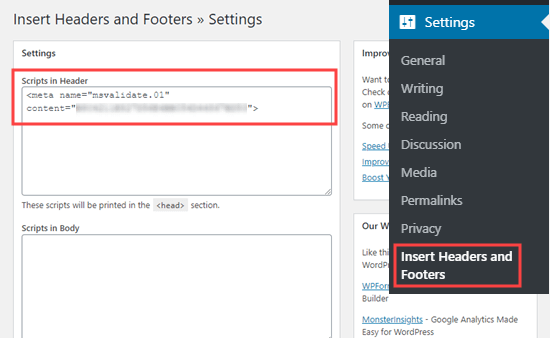
Vergessen Sie nicht, weiter unten auf der Seite auf die Schaltfläche „Speichern“ zu klicken.
Danach müssen Sie zu den Bing Webmaster Tools zurückkehren und auf die Schaltfläche „Überprüfen“ klicken. Sie sollten eine Erfolgsmeldung sehen, die Sie darüber informiert, dass Ihre Website hinzugefügt wurde.
Als Nächstes klicken Sie auf die Registerkarte Sitemaps in der linken Seitenleiste. Klicken Sie dann auf die Schaltfläche „Sitemap einreichen“.

Sie müssen die URL des Sitemap-Indexes einfügen, den All in One SEO für Sie erstellt hat. Dies sollte Ihr Domain-Name mit sitemap.xml am Ende sein.
Danach klicken Sie einfach auf den ‚Submit‘-Button.

Sie werden nun Ihre Sitemap in der Sitemap-Tabelle in den Bing Webmaster Tools sehen.

Ihre Website erscheint auch in den Suchergebnissen von Yahoo und DuckDuckGo
Nachdem Sie Ihre Website bei Bing angemeldet haben, wurde sie automatisch auch bei Yahoo angemeldet.
DuckDuckGo nutzt ebenfalls die Suchergebnisse von Bing. Das heißt, wenn Sie Ihre Website bei Bing anmelden, wird sie auch bei DuckDuckGo indiziert.
Wie Sie überprüfen können, ob Ihre Website indiziert wurde
Am einfachsten können Sie überprüfen, ob Ihre Website indiziert wurde, indem Sie einfach auf die Homepage der von Ihnen gewählten Suchmaschine gehen und site:yoursitename.com als Suchbegriff eingeben.
Für die WPBeginner Website würden wir site:wpbeginner.com in die Suchmaschine eingeben.
Wenn Ihre Seite indiziert wurde, sollten Sie eine Liste Ihrer Inhalte sehen. Ihre Homepage wird normalerweise ganz oben stehen.

Dies funktioniert für alle gängigen Suchmaschinen, einschließlich Google, Yahoo, Bing und DuckDuckGo.
Sollten Sie einen Website-Anmeldeservice verwenden?
Nein, Sie sollten keinen Website-Anmeldeservice verwenden, um Ihren WordPress-Blog oder Ihre Website bei Suchmaschinen anzumelden.
Es gibt keinen zusätzlichen Nutzen, einen Website-Anmeldeservice oder einen Suchmaschinen-Anmeldeservice zu verwenden. Sie verlangen eine Premium-Gebühr für etwas, das kostenlos ist, und Sie können es selbst tun.
Wichtiger ist, dass diese Anmeldedienste Ihre Website bei spammigen Quellen anmelden können, was der SEO Ihrer Website schaden kann.
Fehlerbehebung und FAQs zur Anmeldung Ihrer Website bei Suchmaschinen
Da WPBeginner die größte kostenlose WordPress-Ressourcenseite ist, haben wir so ziemlich jede Frage zu diesem Thema gehört. Hier sind einige häufige Probleme und FAQs, die wir über die Anmeldung Ihrer Website bei Suchmaschinen hören.
1. Wie lange dauert es, bis meine Website in Suchmaschinen erscheint?
Es kann einige Tage oder mehrere Wochen dauern, bis Ihre Website in Suchmaschinen erscheint.
Es liegt an den Suchmaschinen, Ihre Website zu indizieren. Sie können Google oder eine andere Suchmaschine nicht dazu zwingen, Ihre Website schneller zu indizieren.
Sie sollten jedoch unsere obigen Anweisungen befolgen, damit die Suchmaschinen Ihre Website so leicht wie möglich finden können. Viele Backlinks zu Ihrer Website können ebenfalls dazu beitragen, den Prozess zu beschleunigen.
2. Ich habe meine Website angemeldet, aber sie wird nicht in den Suchmaschinen angezeigt?
Prüfen Sie zunächst, ob Ihre Website für Suchmaschinen sichtbar ist. Gehen Sie in Ihrem WordPress-Admin auf die Seite Einstellungen “ Lesen und stellen Sie sicher, dass das Kästchen ‚Suchmaschinen von der Indizierung dieser Website abhalten‘ nicht aktiviert ist.

Wenn das Kästchen aktiviert ist, dann hält es Suchmaschinen davon ab, Ihre WordPress-Website zu crawlen. Entfernen Sie einfach das Häkchen und klicken Sie dann auf die Schaltfläche „Änderungen speichern“.
Wenn diese Einstellung korrekt ist, dann müssen Sie einfach Geduld haben. Es kann etwa einen Tag dauern, bis die Google Search Console Ihre Sitemap verarbeitet hat.
3. Meine Seite ist in den Suchmaschinen gelistet, aber ich bekomme keinen Traffic?
Wenn Sie keinen Traffic auf Ihre Seite bekommen, dann könnte das daran liegen, dass sie in den Suchmaschinenergebnissen sehr weit unten rangiert. Sie sollten All in One SEO nutzen, um detaillierte Empfehlungen über die SEO (Suchmaschinenoptimierung) Ihrer Seite zu erhalten.
Insbesondere ist es wichtig, Schlüsselwörter angemessen im Inhalt Ihrer Seite zu verwenden.
Sie können diese Keyword-Recherche-Tools auch nutzen, um mehr SEO-optimierte Inhalte zu schreiben und unsere 27 bewährten Tipps zur Steigerung Ihres Website-Traffics umzusetzen.
4. Wie kann ich meine Website kostenlos bei Suchmaschinen anmelden?
Alle Methoden, die wir oben behandelt haben, sind kostenlos. Wir empfehlen Ihnen, nicht für die Anmeldung Ihrer Website bei Suchmaschinen zu bezahlen.
Es ist kostenlos, Konten bei Google Search Console und Bing Webmaster Tools zu erstellen. Keiner von beiden verlangt Geld.
5. Wie finden Suchmaschinen meine Seite?
Suchmaschinen verwenden automatisierte Software, um das Web ständig nach neuen Webseiten zu durchsuchen. Diese Software wird oft als „Search Bots“, „Web Crawler“ oder „Spider“ bezeichnet. Der Prozess der Suche nach neuen Seiten wird „Crawling“ genannt.
Der Web-Crawler geht durch Links, um neue Seiten zu finden. Deshalb ist eine XML-Sitemap so wichtig. Sie enthält Links zu allen Inhalten auf Ihrer Website und Informationen über diese, die der Web-Crawler verstehen kann.
6. Gibt es eine Liste mit angemeldeten Seiten, die ich verwenden kann?
Sie müssen sich keine Sorgen machen, sich bei vielen Suchmaschinen anzumelden. Die wichtigste ist Google.
Sobald Sie Ihre Seite bei Google angemeldet haben, ist es eine gute Idee, sie auch bei Bing anzumelden. Das hilft auch Yahoo und DuckDuckGo, Ihre Seite zu finden.
Die anderen Suchmaschinen, die Sie in Betracht ziehen sollten, sind lokale Suchmaschinen. Zum Beispiel könnten Sie Ihre Website bei Yandex anmelden, wenn Sie mehr Besucher aus Russland bekommen möchten.
7. Wie kann ich den Website-Traffic von Suchmaschinen verfolgen?
Der einfachste Weg, den Suchmaschinen-Traffic zu verfolgen, ist die Verwendung von MonsterInsights. Es ist das beste Google Analytics Plugin für WordPress und erlaubt Ihnen zu sehen, woher Ihre Nutzer kommen, welche Seiten sie sich ansehen und was sie tun, während sie auf Ihrer Website sind.
Für eine detaillierte Anleitung, folgen Sie unserer Schritt-für-Schritt-Anleitung zur Installation von Google Analytics in WordPress.
Wir hoffen, dass Ihnen dieser Artikel geholfen hat, zu erfahren, wie Sie Ihre Website bei Suchmaschinen anmelden können. Vielleicht interessieren Sie sich auch für unseren Leitfaden zu den besten E-Mail-Marketing-Diensten, um mit Ihren Besuchern in Kontakt zu bleiben, nachdem sie Ihre Website verlassen haben, und für unsere Expertenliste der besten WordPress-Plugins für alle Websites.
Wenn Ihnen dieser Artikel gefallen hat, dann abonnieren Sie bitte unseren YouTube-Kanal für WordPress-Videotutorials. Sie können uns auch auf Twitter und Facebook finden.